Git
概述
Git 是一个开源的分布式版本控制系统,用于敏捷高效地处理任何或小或大的项目。
Git 是 Linus Torvalds 为了帮助管理 Linux 内核开发而开发的一个开放源码的版本控制软件。
Git 与常用的版本控制工具 CVS, Subversion 等不同,它采用了分布式版本库的方式,不必服务器端软件支持。
概念
工作区,暂存区,版本库
- 工作区:就是你在电脑里能看到的目录。
- 暂存区:英文叫 stage 或 index。一般存放在 .git 目录下的 index 文件(.git/index)中,所以我们把暂存区有时也叫作索引(index)。
- 版本库:工作区有一个隐藏目录 .git,这个不算工作区,而是 Git 的版本库。
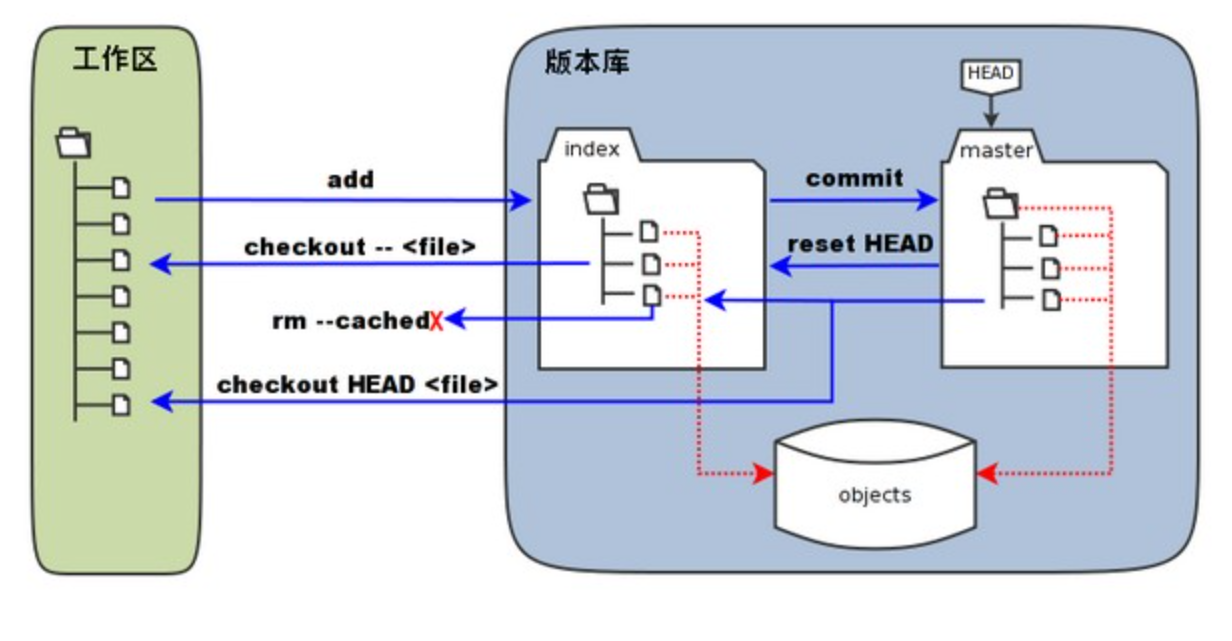
状态
现在请注意,如果你希望后面的学习更顺利,请记住下面这些关于 Git 的概念。 Git 有三种状态,你的文件可能处于其中之一: 已提交(committed)、已修改(modified) 和 已暂存(staged)。
- 已修改表示修改了文件,但还没保存到数据库中。
- 已暂存表示对一个已修改文件的当前版本做了标记,使之包含在下次提交的快照中。
- 已提交表示数据已经安全地保存在本地数据库中。
git add是一个多功能命令,可以用它开始跟踪新文件,或者将以跟踪的文件加入暂存区,还能用于合并时把有冲突的文件标记为已解决状态等。
git commit的时候,提交进仓库的并不是当前目录的文件而是已经暂存的文件,所以当你使用git add暂存了一个文件,随后对文件进行修改,需要再一次执行git add语句使得新版本暂存。
git status可以查看文件状态-s参数可以缩短状态。
$ git status -s
M README
MM Rakefile
A lib/git.rb
M lib/simplegit.rb
?? LICENSE.txt
新添加的未跟踪文件前面有 ?? 标记,新添加到暂存区中的文件前面有 A 标记,修改过的文件前面有 M 标记。 输出中有两栏,左栏指明了暂存区的状态,右栏指明了工作区的状态。例如,上面的状态报告显示: README 文件在工作区已修改但尚未暂存,而 lib/simplegit.rb 文件已修改且已暂存。 Rakefile 文件已修,暂存后又作了修改,因此该文件的修改中既有已暂存的部分,又有未暂存的部分。
忽略文件
一般我们总会有些文件无需纳入 Git 的管理,也不希望它们总出现在未跟踪文件列表。 通常都是些自动生成的文件,比如日志文件,或者编译过程中创建的临时文件等。 在这种情况下,我们可以创建一个名为 .gitignore 的文件,列出要忽略的文件的模式。 来看一个实际的 .gitignore 例子:
$ cat .gitignore
*.[oa]
*~
第一行告诉 Git 忽略所有以 .o 或 .a 结尾的文件。一般这类对象文件和存档文件都是编译过程中出现的。 第二行告诉 Git 忽略所有名字以波浪符(~)结尾的文件,许多文本编辑软件(比如 Emacs)都用这样的文件名保存副本。 此外,你可能还需要忽略 log,tmp 或者 pid 目录,以及自动生成的文档等等。 要养成一开始就为你的新仓库设置好 .gitignore 文件的习惯,以免将来误提交这类无用的文件。
文件 .gitignore 的格式规范如下:
- 所有空行或者以 # 开头的行都会被 Git 忽略。
- 可以使用标准的 glob 模式匹配,它会递归地应用在整个工作区中。
- 匹配模式可以以(/)开头防止递归。
- 匹配模式可以以(/)结尾指定目录。
- 要忽略指定模式以外的文件或目录,可以在模式前加上叹号(!)取反。
所谓的 glob 模式是指 shell 所使用的简化了的正则表达式。 星号(*)匹配零个或多个任意字符;[abc] 匹配任何一个列在方括号中的字符 (这个例子要么匹配一个 a,要么匹配一个 b,要么匹配一个 c); 问号(?)只匹配一个任意字符;如果在方括号中使用短划线分隔两个字符, 表示所有在这两个字符范围内的都可以匹配(比如 [0-9] 表示匹配所有 0 到 9 的数字)。 使用两个星号(**)表示匹配任意中间目录,比如 a/**/z 可以匹配 a/z 、 a/b/z 或 a/b/c/z 等。
我们再看一个 .gitignore 文件的例子:
# 忽略所有的 .a 文件
*.a
# 但跟踪所有的 lib.a,即便你在前面忽略了 .a 文件
!lib.a
# 只忽略当前目录下的 TODO 文件,而不忽略 subdir/TODO
/TODO
# 忽略任何目录下名为 build 的文件夹
build/
# 忽略 doc/notes.txt,但不忽略 doc/server/arch.txt
doc/*.txt
# 忽略 doc/ 目录及其所有子目录下的 .pdf 文件
doc/**/*.pdf
##
.git文件夹
Git维护两个主要的数据结构:对象库(object store)和索引(index)。所有这些版本库数据存放在工作目录下一个名为.git的隐藏子目录中。
例子
首先我建立了一个1.txt的文本文件并在其中写入了test这个字符串。随后进行了commit操作。
此时会发现在object文件下出现了好多新的文件。

查看.git/refs/heads目录下的master文件发现一个sha-1码
使用git cat-file -p bbdcbe40b37ffe0958b21482d3fe465b7869f68c进行查看
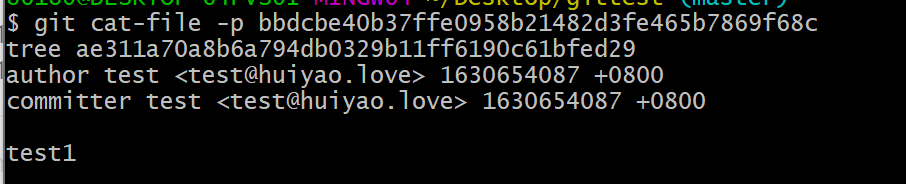
得到了tree的sha-1码以及提交的注释test1与作者相关信息
继续查看tree

发现是提交的文件
继续查看

得到内容
下面将对对象进行讲解。
git object
object文件夹保存着git所有的对象以40位的校验和作为标识,两个字符作为文件夹名,三十八个字符作为文件名。
blob object
官方把这个叫做数据对象
tree object
官方叫法为树对象,它能解决文件名保存的问题,也允许我们将多个文件组织到一起。 Git 以一种类似于 UNIX 文件系统的方式存储内容,但作了些许简化。 所有内容均以树对象和数据对象的形式存储,其中树对象对应了 UNIX 中的目录项,数据对象则大致上对应了 inodes 或文件内容。 一个树对象包含了一条或多条树对象记录(tree entry),每条记录含有一个指向数据对象或者子树对象的 SHA-1 指针,以及相应的模式、类型、文件名信息。
$ git cat-file -p master^{tree}
100644 blob 9daeafb9864cf43055ae93beb0afd6c7d144bfa4 1.txt
master^{tree} 语法表示 master 分支上最新的提交所指向的树对象。
| Note | 你可能会在某些 shell 中使用 master^{tree} 语法时遇到错误。 在 Windows 的 CMD 中,字符 ^ 被用于转义,因此你必须双写它以避免出现问题:git cat-file -p master^^{tree}。 在 PowerShell 中使用字符 {} 时则必须用引号引起来,以此来避免参数解析错误:git cat-file -p 'master^{tree}'。 在 ZSH 中,字符 ^ 被用在通配模式(globbing)中,因此你必须将整个表达式用引号引起来:git cat-file -p "master^{tree}"。 |
|---|
提交对象
提交对象的格式很简单:它先指定一个顶层树对象,代表当前项目快照; 然后是可能存在的父提交(前面描述的提交对象并不存在任何父提交); 之后是作者/提交者信息(依据你的 user.name 和 user.email 配置来设定,外加一个时间戳); 留空一行,最后是提交注释。
对象存储
前文曾提及,你向 Git 仓库提交的所有对象都会有个头部信息一并被保存。 让我们略花些时间来看看 Git 是如何存储其对象的。 通过在 Ruby 脚本语言中交互式地演示,你将看到一个数据对象——本例中是字符串“what is up, doc?”——是如何被存储的。
可以通过 irb 命令启动 Ruby 的交互模式:
$ irb
>> content = "what is up, doc?"
=> "what is up, doc?"
Git 首先会以识别出的对象的类型作为开头来构造一个头部信息,本例中是一个“blob”字符串。 接着 Git 会在头部的第一部分添加一个空格,随后是数据内容的字节数,最后是一个空字节(null byte):
>> header = "blob #{content.length}\0"
=> "blob 16\u0000"
Git 会将上述头部信息和原始数据拼接起来,并计算出这条新内容的 SHA-1 校验和。 在 Ruby 中可以这样计算 SHA-1 值——先通过 require 命令导入 SHA-1 digest 库, 然后对目标字符串调用 Digest::SHA1.hexdigest():
>> store = header + content
=> "blob 16\u0000what is up, doc?"
>> require 'digest/sha1'
=> true
>> sha1 = Digest::SHA1.hexdigest(store)
=> "bd9dbf5aae1a3862dd1526723246b20206e5fc37"
我们来比较一下 git hash-object 的输出。 这里使用了 echo -n 以避免在输出中添加换行。
$ echo -n "what is up, doc?" | git hash-object --stdin
bd9dbf5aae1a3862dd1526723246b20206e5fc37
Git 会通过 zlib 压缩这条新内容。在 Ruby 中可以借助 zlib 库做到这一点。 先导入相应的库,然后对目标内容调用 Zlib::Deflate.deflate():
>> require 'zlib'
=> true
>> zlib_content = Zlib::Deflate.deflate(store)
=> "x\x9CK\xCA\xC9OR04c(\xCFH,Q\xC8,V(-\xD0QH\xC9O\xB6\a\x00_\x1C\a\x9D"
最后,需要将这条经由 zlib 压缩的内容写入磁盘上的某个对象。 要先确定待写入对象的路径(SHA-1 值的前两个字符作为子目录名称,后 38 个字符则作为子目录内文件的名称)。 如果该子目录不存在,可以通过 Ruby 中的 FileUtils.mkdir_p() 函数来创建它。 接着,通过 File.open() 打开这个文件。最后,对上一步中得到的文件句柄调用 write() 函数,以向目标文件写入之前那条 zlib 压缩过的内容:
>> path = '.git/objects/' + sha1[0,2] + '/' + sha1[2,38]
=> ".git/objects/bd/9dbf5aae1a3862dd1526723246b20206e5fc37"
>> require 'fileutils'
=> true
>> FileUtils.mkdir_p(File.dirname(path))
=> ".git/objects/bd"
>> File.open(path, 'w') { |f| f.write zlib_content }
=> 32
我们用 git cat-file 查看一下该对象的内容:
---
$ git cat-file -p bd9dbf5aae1a3862dd1526723246b20206e5fc37
what is up, doc?
---
就是这样——你已创建了一个有效的 Git 数据对象。
所有的 Git 对象均以这种方式存储,区别仅在于类型标识——另两种对象类型的头部信息以字符串“commit”或“tree”开头,而不是“blob”。 另外,虽然数据对象的内容几乎可以是任何东西,但提交对象和树对象的内容却有各自固定的格式。
文件模式
100644,表明这是一个普通文件。 其他选择包括:100755,表示一个可执行文件;120000,表示一个符号链接。 这里的文件模式参考了常见的 UNIX 文件模式,但远没那么灵活——上述三种模式即是 Git 文件(即数据对象)的所有合法模式(当然,还有其他一些模式,但用于目录项和子模块)。
git refs
在 Git 中,这种简单的名字被称为“引用(references,或简写为 refs)”。 你可以在 .git/refs 目录下找到这类含有 SHA-1 值的文件。 在目前的项目中,这个目录没有包含任何文件,但它包含了一个简单的目录结构:
$ find .git/refs
.git/refs
.git/refs/heads
.git/refs/tags
$ find .git/refs -type f
若要创建一个新引用来帮助记忆最新提交所在的位置,从技术上讲我们只需简单地做如下操作:
$ echo 1a410efbd13591db07496601ebc7a059dd55cfe9 > .git/refs/heads/master
现在,你就可以在 Git 命令中使用这个刚创建的新引用来代替 SHA-1 值了:
$ git log --pretty=oneline master
1a410efbd13591db07496601ebc7a059dd55cfe9 third commit
cac0cab538b970a37ea1e769cbbde608743bc96d second commit
fdf4fc3344e67ab068f836878b6c4951e3b15f3d first commit
我们不提倡直接编辑引用文件。 如果想更新某个引用,Git 提供了一个更加安全的命令 update-ref 来完成此事:
$ git update-ref refs/heads/master 1a410efbd13591db07496601ebc7a059dd55cfe9
这基本就是 Git 分支的本质:一个指向某一系列提交之首的指针或引用。 若想在第二个提交上创建一个分支,可以这么做:
$ git update-ref refs/heads/test cac0ca
这个分支将只包含从第二个提交开始往前追溯的记录:
$ git log --pretty=oneline test
cac0cab538b970a37ea1e769cbbde608743bc96d second commit
fdf4fc3344e67ab068f836878b6c4951e3b15f3d first commit
至此,我们的 Git 数据库从概念上看起来像这样:
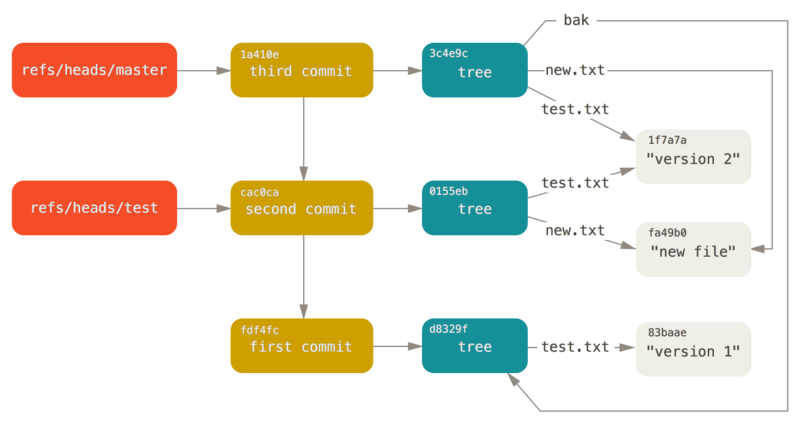
Figure 152. 包含分支引用的 Git 目录对象。
当运行类似于 git branch <branch> 这样的命令时,Git 实际上会运行 update-ref 命令, 取得当前所在分支最新提交对应的 SHA-1 值,并将其加入你想要创建的任何新引用中。
HEAD 引用
现在的问题是,当你执行 git branch <branch> 时,Git 如何知道最新提交的 SHA-1 值呢? 答案是 HEAD 文件。
HEAD 文件通常是一个符号引用(symbolic reference),指向目前所在的分支。 所谓符号引用,表示它是一个指向其他引用的指针。
然而在某些罕见的情况下,HEAD 文件可能会包含一个 git 对象的 SHA-1 值。 当你在检出一个标签、提交或远程分支,让你的仓库变成 “分离 HEAD”状态时,就会出现这种情况。
如果查看 HEAD 文件的内容,通常我们看到类似这样的内容:
$ cat .git/HEAD
ref: refs/heads/master
如果执行 git checkout test,Git 会像这样更新 HEAD 文件:
$ cat .git/HEAD
ref: refs/heads/test
当我们执行 git commit 时,该命令会创建一个提交对象,并用 HEAD 文件中那个引用所指向的 SHA-1 值设置其父提交字段。
你也可以手动编辑该文件,然而同样存在一个更安全的命令来完成此事:git symbolic-ref。 可以借助此命令来查看 HEAD 引用对应的值:
$ git symbolic-ref HEAD
refs/heads/master
同样可以设置 HEAD 引用的值:
$ git symbolic-ref HEAD refs/heads/test
$ cat .git/HEAD
ref: refs/heads/test
不能把符号引用设置为一个不符合引用规范的值:
$ git symbolic-ref HEAD test
fatal: Refusing to point HEAD outside of refs/
标签引用
前面我们刚讨论过 Git 的三种主要的对象类型(数据对象、树对象 和 提交对象 ),然而实际上还有第四种。 标签对象(tag object) 非常类似于一个提交对象——它包含一个标签创建者信息、一个日期、一段注释信息,以及一个指针。 主要的区别在于,标签对象通常指向一个提交对象,而不是一个树对象。 它像是一个永不移动的分支引用——永远指向同一个提交对象,只不过给这个提交对象加上一个更友好的名字罢了。
正如 Git 基础 中所讨论的那样,存在两种类型的标签:附注标签和轻量标签。 可以像这样创建一个轻量标签:
$ git update-ref refs/tags/v1.0 cac0cab538b970a37ea1e769cbbde608743bc96d
这就是轻量标签的全部内容——一个固定的引用。 然而,一个附注标签则更复杂一些。 若要创建一个附注标签,Git 会创建一个标签对象,并记录一个引用来指向该标签对象,而不是直接指向提交对象。 可以通过创建一个附注标签来验证这个过程(使用 -a 选项):
$ git tag -a v1.1 1a410efbd13591db07496601ebc7a059dd55cfe9 -m 'test tag'
下面是上述过程所建标签对象的 SHA-1 值:
$ cat .git/refs/tags/v1.1
9585191f37f7b0fb9444f35a9bf50de191beadc2
现在对该 SHA-1 值运行 git cat-file -p 命令:
$ git cat-file -p 9585191f37f7b0fb9444f35a9bf50de191beadc2
object 1a410efbd13591db07496601ebc7a059dd55cfe9
type commit
tag v1.1
tagger Scott Chacon <schacon@gmail.com> Sat May 23 16:48:58 2009 -0700
test tag
我们注意到,object 条目指向我们打了标签的那个提交对象的 SHA-1 值。 另外要注意的是,标签对象并非必须指向某个提交对象;你可以对任意类型的 Git 对象打标签。 例如,在 Git 源码中,项目维护者将他们的 GPG 公钥添加为一个数据对象,然后对这个对象打了一个标签。 可以克隆一个 Git 版本库,然后通过执行下面的命令来在这个版本库中查看上述公钥:
$ git cat-file blob junio-gpg-pub
Linux 内核版本库同样有一个不指向提交对象的标签对象——首个被创建的标签对象所指向的是最初被引入版本库的那份内核源码所对应的树对象。
远程引用
我们将看到的第三种引用类型是远程引用(remote reference)。 如果你添加了一个远程版本库并对其执行过推送操作,Git 会记录下最近一次推送操作时每一个分支所对应的值,并保存在 refs/remotes 目录下。 例如,你可以添加一个叫做 origin 的远程版本库,然后把 master 分支推送上去:
$ git remote add origin git@github.com:schacon/simplegit-progit.git
$ git push origin master
Counting objects: 11, done.
Compressing objects: 100% (5/5), done.
Writing objects: 100% (7/7), 716 bytes, done.
Total 7 (delta 2), reused 4 (delta 1)
To git@github.com:schacon/simplegit-progit.git
a11bef0..ca82a6d master -> master
此时,如果查看 refs/remotes/origin/master 文件,可以发现 origin 远程版本库的 master 分支所对应的 SHA-1 值,就是最近一次与服务器通信时本地 master 分支所对应的 SHA-1 值:
$ cat .git/refs/remotes/origin/master
ca82a6dff817ec66f44342007202690a93763949
远程引用和分支(位于 refs/heads 目录下的引用)之间最主要的区别在于,远程引用是只读的。 虽然可以 git checkout 到某个远程引用,但是 Git 并不会将 HEAD 引用指向该远程引用。因此,你永远不能通过 commit 命令来更新远程引用。 Git 将这些远程引用作为记录远程服务器上各分支最后已知位置状态的书签来管理。
命令
底层命令
上层命令
git add:是一个多功能命令,可以用它开始跟踪新文件,或者将以跟踪的文件加入暂存区,还能用于合并时把有冲突的文件标记为已解决状态等。
git status:可以查看文件状态-s参数可以缩短状态。
git diff:可以查看工作区文件与暂存区文件的差异,git diff -staged这条命令将对比已暂存文件与最后一次提交的文件的差异。
git commit:将暂存区文件提交到版本库中。在后面加入-m选项可以输入注释。-a选项会将所有跟踪的文件全部加入暂存起来一起提交跳过了暂存区域。
git rm:从暂存区中移除文件。 如果要删除之前修改过或已经放到暂存区的文件,则必须使用强制删除选项 -f(译注:即 force 的首字母)。 这是一种安全特性,用于防止误删尚未添加到快照的数据,这样的数据不能被 Git 恢复。
另外一种情况是,我们想把文件从 Git 仓库中删除(亦即从暂存区域移除),但仍然希望保留在当前工作目录中。 换句话说,你想让文件保留在磁盘,但是并不想让 Git 继续跟踪。 当你忘记添加 .gitignore 文件,不小心把一个很大的日志文件或一堆 .a 这样的编译生成文件添加到暂存区时,这一做法尤其有用。 为达到这一目的,使用 --cached 选项
git mv:移动文件
git log:不传入任何参数的默认情况下,git log 会按时间先后顺序列出所有的提交,最近的更新排在最上面。 正如你所看到的,这个命令会列出每个提交的 SHA-1 校验和、作者的名字和电子邮件地址、提交时间以及提交说明。
git log 有许多选项可以帮助你搜寻你所要找的提交, 下面我们会介绍几个最常用的选项。
其中一个比较有用的选项是 -p 或 --patch ,它会显示每次提交所引入的差异(按 补丁 的格式输出)。 你也可以限制显示的日志条目数量,例如使用 -2 选项来只显示最近的两次提交。-stat会显示提交的简略信息。另一个非常有用的选项是 --pretty。 这个选项可以使用不同于默认格式的方式展示提交历史。 这个选项有一些内建的子选项供你使用。 比如 oneline 会将每个提交放在一行显示,在浏览大量的提交时非常有用。 另外还有 short,full 和 fuller 选项,它们展示信息的格式基本一致,但是详尽程度不一。
format ,可以定制记录的显示格式。 这样的输出对后期提取分析格外有用——因为你知道输出的格式不会随着 Git 的更新而发生改变:
$ git log --pretty=format:"%h - %an, %ar : %s"
ca82a6d - Scott Chacon, 6 years ago : changed the version number
085bb3b - Scott Chacon, 6 years ago : removed unnecessary test
a11bef0 - Scott Chacon, 6 years ago : first commit
git log --pretty=format 常用的选项 列出了 format 接受的常用格式占位符的写法及其代表的意义。
| 选项 | 说明 |
|---|---|
| %H | 提交的完整哈希值 |
| %h | 提交的简写哈希值 |
| %T | 树的完整哈希值 |
| %t | 树的简写哈希值 |
| %P | 父提交的完整哈希值 |
| %p | 父提交的简写哈希值 |
| %an | 作者名字 |
| %ae | 作者的电子邮件地址 |
| %ad | 作者修订日期(可以用 --date=选项 来定制格式) |
| %ar | 作者修订日期,按多久以前的方式显示 |
| %cn | 提交者的名字 |
| %ce | 提交者的电子邮件地址 |
| %cd | 提交日期 |
| %cr | 提交日期(距今多长时间) |
| %s | 提交说明 |
你一定奇怪 作者 和 提交者 之间究竟有何差别, 其实作者指的是实际作出修改的人,提交者指的是最后将此工作成果提交到仓库的人。 所以,当你为某个项目发布补丁,然后某个核心成员将你的补丁并入项目时,你就是作者,而那个核心成员就是提交者。 我们会在 分布式 Git 再详细介绍两者之间的细微差别。
当 oneline 或 format 与另一个 log 选项 --graph 结合使用时尤其有用。 这个选项添加了一些 ASCII 字符串来形象地展示你的分支、合并历史:
$ git log --pretty=format:"%h %s" --graph
* 2d3acf9 ignore errors from SIGCHLD on trap
* 5e3ee11 Merge branch 'master' of git://github.com/dustin/grit
|\
| * 420eac9 Added a method for getting the current branch.
* | 30e367c timeout code and tests
* | 5a09431 add timeout protection to grit
* | e1193f8 support for heads with slashes in them
|/
* d6016bc require time for xmlschema
* 11d191e Merge branch 'defunkt' into local
这种输出类型会在我们下一章学完分支与合并以后变得更加有趣。
以上只是简单介绍了一些 git log 命令支持的选项。 git log 的常用选项 列出了我们目前涉及到的和没涉及到的选项,以及它们是如何影响 log 命令的输出的:
| 选项 | 说明 |
|---|---|
| -p | 按补丁格式显示每个提交引入的差异。 |
| --stat | 显示每次提交的文件修改统计信息。 |
| --shortstat | 只显示 --stat 中最后的行数修改添加移除统计。 |
| --name-only | 仅在提交信息后显示已修改的文件清单。 |
| --name-status | 显示新增、修改、删除的文件清单。 |
| --abbrev-commit | 仅显示 SHA-1 校验和所有 40 个字符中的前几个字符。 |
| --relative-date | 使用较短的相对时间而不是完整格式显示日期(比如“2 weeks ago”)。 |
| --graph | 在日志旁以 ASCII 图形显示分支与合并历史。 |
| --pretty | 使用其他格式显示历史提交信息。可用的选项包括 oneline、short、full、fuller 和 format(用来定义自己的格式)。 |
| --oneline | --pretty=oneline --abbrev-commit 合用的简写 |
git reset HEAD <file>:取消暂存的文件。
git checkout -- <file>:撤销对文件的修改,在 Git 中任何 已提交 的东西几乎总是可以恢复的。 甚至那些被删除的分支中的提交或使用 --amend 选项覆盖的提交也可以恢复 (阅读 数据恢复 了解数据恢复)。 然而,任何你未提交的东西丢失后很可能再也找不到了。
git分支
分支简介
git保存的不是文件的变化或者差异,而是一系列不同时刻的快照。
当进行commit操作的时候,git会保存一个提交对象(commit object),提交对象会包含作者的邮箱,姓名,提交输入的信息以及指向它父对象的指针。首次提交产生的提交对象没有父对象,普通提交操作产生的提交对象有一个父对象,而由多个分支合并产生的提交对象由多个父对象。
假设现在有一个目录,里面暂存了三个文件,暂存操作会位每一个文件计算校验和(快照保存在index中),当进行commit操作的时候,git会计算每一个子目录的sha-1值保存为树对象,并且创建一个提交对象保存了这个树对象的指针。
$ git add README test.rb LICENSE
$ git commit -m 'The initial commit of my project'
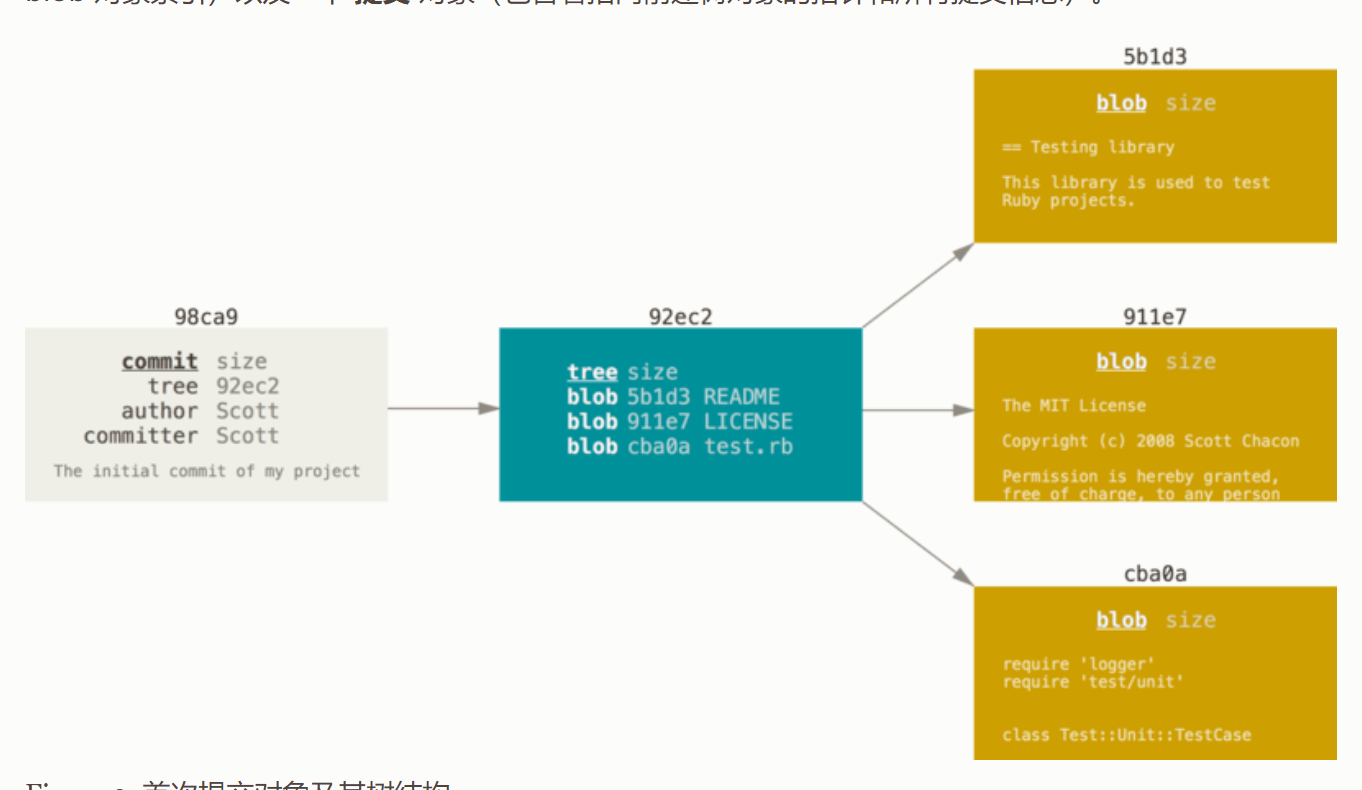
首次提交对象及其树结构
做些修改后再次提交,那么这次产生的提交对象会包含一个指向上次提交对象(父对象)的指针。
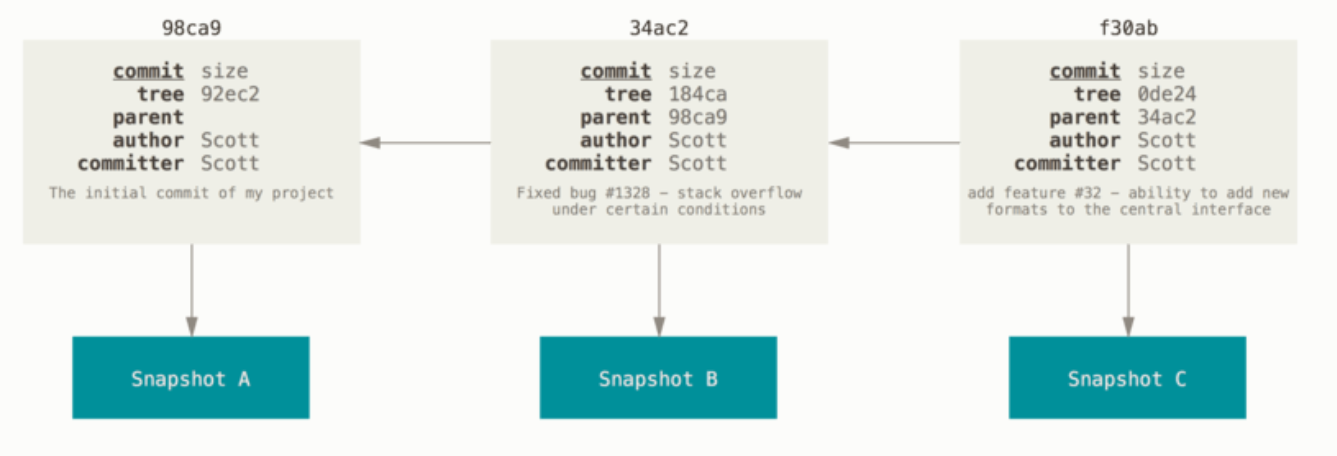
提交对象及其父对象
Git 的分支,其实本质上仅仅是指向提交对象的可变指针。 Git 的默认分支名字是 master。 在多次提交操作之后,你其实已经有一个指向最后那个提交对象的 master 分支。 master 分支会在每次提交时自动向前移动。
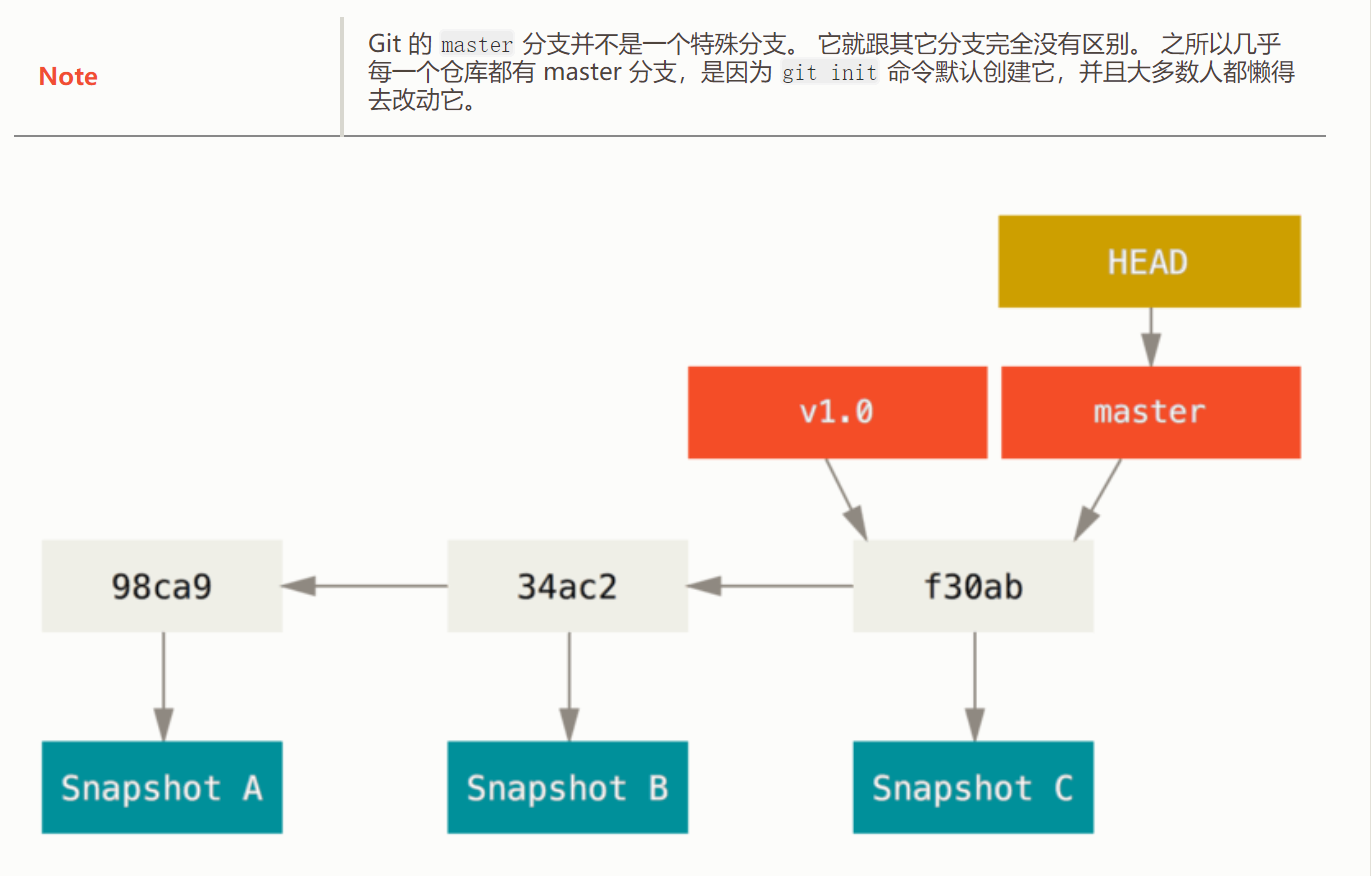
分支创建
git branch这回在当前的提交对象上创建一个指针。
git通过head指针标识目前在哪一个分支上。git branch并不会切换分支。
分支切换
git checkouthead指向所切换到的分支。
通常我们会在创建一个新分支后立即切换过去,这可以用 git checkout -b <newbranchname> 一条命令搞定。
分支合并
当你切换分支的时候,Git 会重置你的工作目录,使其看起来像回到了你在那个分支上最后一次提交的样子。 Git 会自动添加、删除、修改文件以确保此时你的工作目录和这个分支最后一次提交时的样子一模一样。
当你试图合并两个分支时, 如果顺着一个分支走下去能够到达另一个分支,那么 Git 在合并两者的时候, 只会简单的将指针向前推进(指针右移),因为这种情况下的合并操作没有需要解决的分歧——这就叫做 “快进(fast-forward)”。
git branch -d删除分支
合并后会出现一个新的提交对象其有多个父提交对象
遇到冲突时的分支合并
有时候合并操作不会如此顺利。 如果你在两个不同的分支中,对同一个文件的同一个部分进行了不同的修改,Git 就没法干净的合并它们。
如果你想使用图形化工具来解决冲突,你可以运行 git mergetool,该命令会为你启动一个合适的可视化合并工具,并带领你一步一步解决这些冲突。
分支管理
git branch 命令不只是可以创建与删除分支。 如果不加任何参数运行它,会得到当前所有分支的一个列表。
如果需要查看每一个分支的最后一次提交,可以运行 git branch -v 命令。
删除包含未合并内容的分支需要使用-D强制删除。
变基
贮藏与清理
有时,当你在项目的一部分上已经工作一段时间后,所有东西都进入了混乱的状态, 而这时你想要切换到另一个分支做一点别的事情。 问题是,你不想仅仅因为过会儿回到这一点而为做了一半的工作创建一次提交。 针对这个问题的答案是 git stash 命令。
贮藏(stash)会处理工作目录的脏的状态——即跟踪文件的修改与暂存的改动——然后将未完成的修改保存到一个栈上, 而你可以在任何时候重新应用这些改动(甚至在不同的分支上)。
贮藏工作
$ git status
Changes to be committed:
(use "git reset HEAD <file>..." to unstage)
modified: index.html
Changes not staged for commit:
(use "git add <file>..." to update what will be committed)
(use "git checkout -- <file>..." to discard changes in working directory)
modified: lib/simplegit.rb
现在想要切换分支,但是还不想要提交之前的工作;所以贮藏修改。 将新的贮藏推送到栈上,运行 git stash 或 git stash push:
$ git stash
Saved working directory and index state \
"WIP on master: 049d078 added the index file"
HEAD is now at 049d078 added the index file
(To restore them type "git stash apply")
可以看到工作目录是干净的了:
$ git status
# On branch master
nothing to commit, working directory clean
此时,你可以切换分支并在其他地方工作;你的修改被存储在栈上。 要查看贮藏的东西,可以使用 git stash list:
$ git stash list
stash@{0}: WIP on master: 049d078 added the index file
stash@{1}: WIP on master: c264051 Revert "added file_size"
stash@{2}: WIP on master: 21d80a5 added number to log
在本例中,有两个之前的贮藏,所以你接触到了三个不同的贮藏工作。 可以通过原来 stash 命令的帮助提示中的命令将你刚刚贮藏的工作重新应用:git stash apply。 如果想要应用其中一个更旧的贮藏,可以通过名字指定它,像这样:git stash apply stash@{2}。 如果不指定一个贮藏,Git 认为指定的是最近的贮藏:
$ git stash apply
On branch master
Changes not staged for commit:
(use "git add <file>..." to update what will be committed)
(use "git checkout -- <file>..." to discard changes in working directory)
modified: index.html
modified: lib/simplegit.rb
no changes added to commit (use "git add" and/or "git commit -a")
可以看到 Git 重新修改了当你保存贮藏时撤消的文件。 在本例中,当尝试应用贮藏时有一个干净的工作目录,并且尝试将它应用在保存它时所在的分支。 并不是必须要有一个干净的工作目录,或者要应用到同一分支才能成功应用贮藏。 可以在一个分支上保存一个贮藏,切换到另一个分支,然后尝试重新应用这些修改。 当应用贮藏时工作目录中也可以有修改与未提交的文件——如果有任何东西不能干净地应用,Git 会产生合并冲突。
文件的改动被重新应用了,但是之前暂存的文件却没有重新暂存。 想要那样的话,必须使用 --index 选项来运行 git stash apply 命令,来尝试重新应用暂存的修改。 如果已经那样做了,那么你将回到原来的位置:
$ git stash apply --index
On branch master
Changes to be committed:
(use "git reset HEAD <file>..." to unstage)
modified: index.html
Changes not staged for commit:
(use "git add <file>..." to update what will be committed)
(use "git checkout -- <file>..." to discard changes in working directory)
modified: lib/simplegit.rb
应用选项只会尝试应用贮藏的工作——在堆栈上还有它。 可以运行 git stash drop 加上将要移除的贮藏的名字来移除它:
$ git stash list
stash@{0}: WIP on master: 049d078 added the index file
stash@{1}: WIP on master: c264051 Revert "added file_size"
stash@{2}: WIP on master: 21d80a5 added number to log
$ git stash drop stash@{0}
Dropped stash@{0} (364e91f3f268f0900bc3ee613f9f733e82aaed43)
也可以运行 git stash pop 来应用贮藏然后立即从栈上扔掉它。
文章评论